Vill du ta dina videor till nästa nivå och skapa attraktiva effekter med ljus och färger? I den här guiden kommer vi att titta på de spännande Boris FX-plugin-programmen i MAGIX VEGAS Pro 16. Vi visar dig hur du leker med olika ljuseffekter och visuellt förbättrar dina videor. Du lär dig inte bara känna de enskilda effekterna, utan också hur du tillämpar dem målmedvetet för att uppnå imponerande resultat.
Viktigaste insikter
- Boris FX erbjuder innovativa ljuseffekter i MAGIX VEGAS Pro 16.
- Du kan kreativt kombinera olika ljuseffekter.
- Justeringar av ljuskällor och färgparametrar möjliggör individuella resultat.
Steg-för-steg-guide
Komma igång med Boris FX-plugin-programmet
För att använda Boris FX-effekterna i MAGIX VEGAS Pro 16 måste du först hitta plugin-programmen. Dessa finner du i effektområdet i programvaran. Kontrollera att du har fullversionen för att kunna använda alla funktioner.
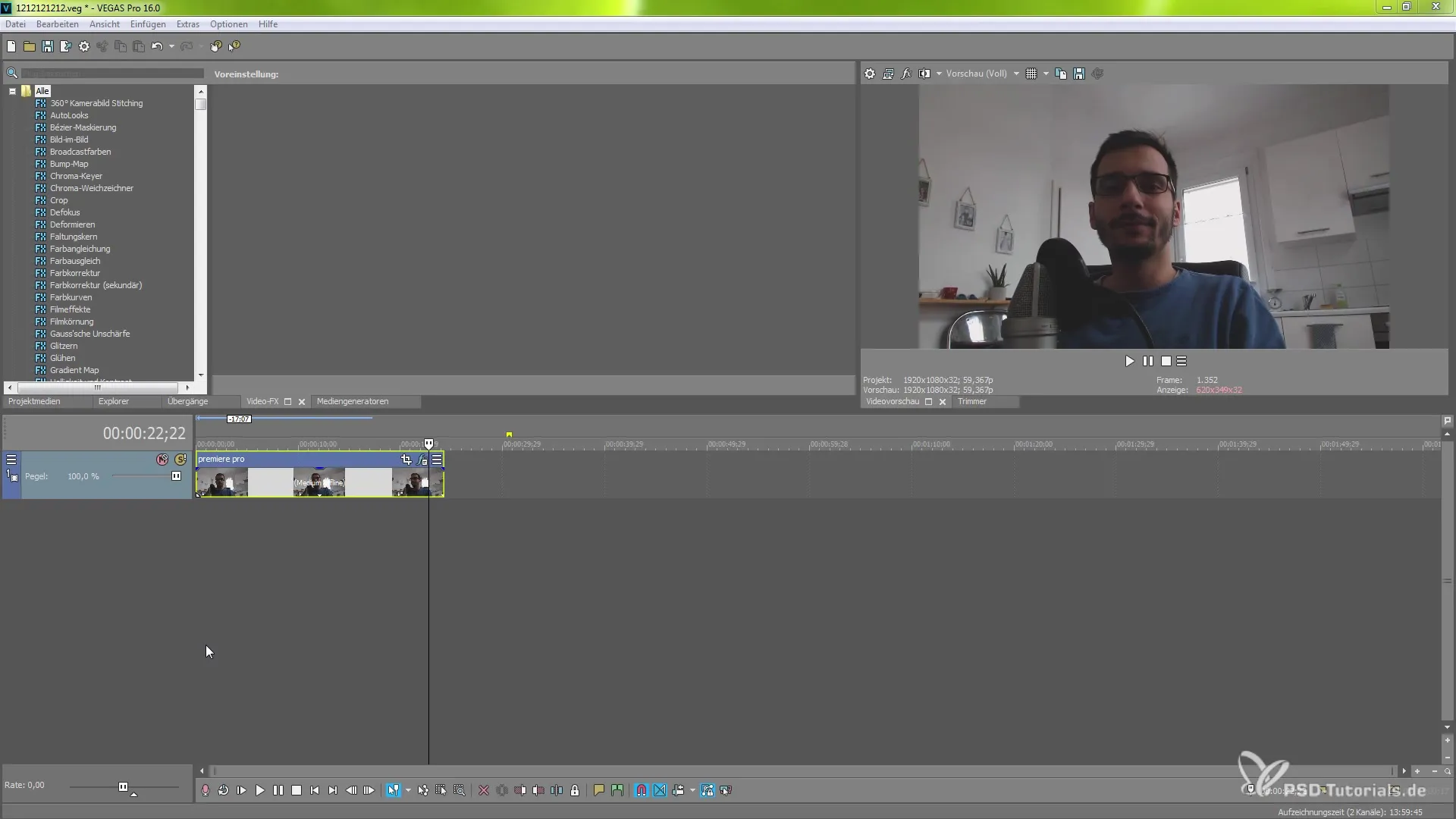
Ray Puffy-effekt
Låt oss börja med effekten "Ray Puffy", som erbjuder ett fint sätt att skapa ljusstrålar i bilden. Klicka på denna effekt, och du ser redan vid första klicket hur ljuseffekter integreras i scenen.
Justera "Ray length" för att modifiera längden på ljusstrålarna. Om du vill arbeta snabbare, gå till förhandsgranskningsalternativen och välj "Halv kvalitet" för att öka prestandan medan du arbetar med effekterna.
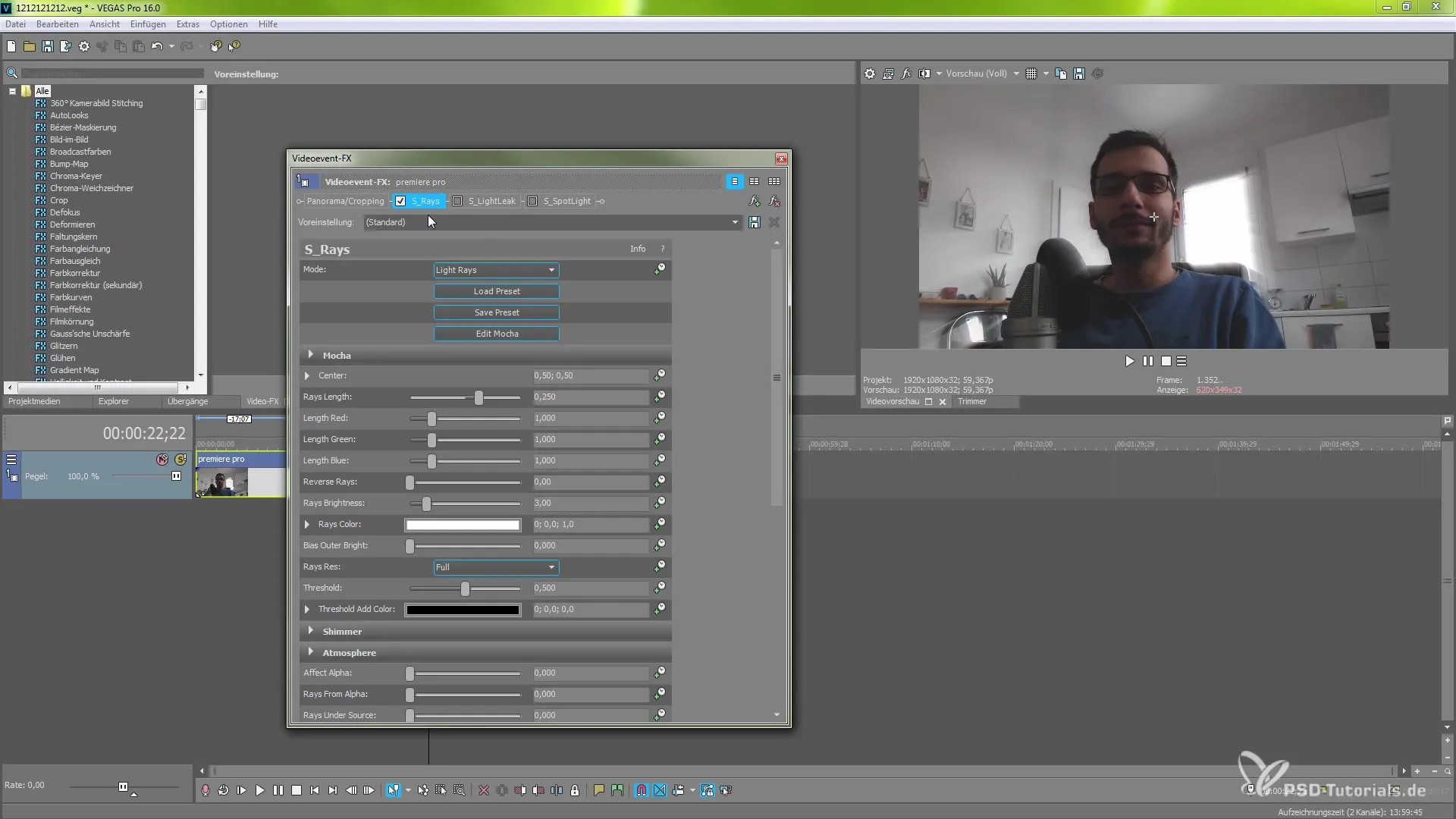
Färgmanipulation
Inom "Colorize"-fliken kan du justera tonvärdena. Du har friheten att ändra färgtonerna efter ditt eget tycke och ställa in en röd eller grön ton. Experimentera med olika färgkoder för att hitta den perfekta färästetiken för ditt projekt.
Light Leaks-effekt
Nästa steg är att titta på plugin-programmet "Light Leaks". Välj denna effekt i effektområdet och upptäck tillgängliga förinställningar. Använd området "Load Preset" för att ladda en av de ljuseffekter du önskar. När du har valt en förinställning, bekräfta och välj sedan specifika parametrar som du vill anpassa.
Du kan till exempel justera det skalande området och framhäva de mörka områdena för att skapa den nödvändiga atmosfären. En intressant aspekt är "Offset" – med den kan du justera effekten så att den passar perfekt in i scenen.
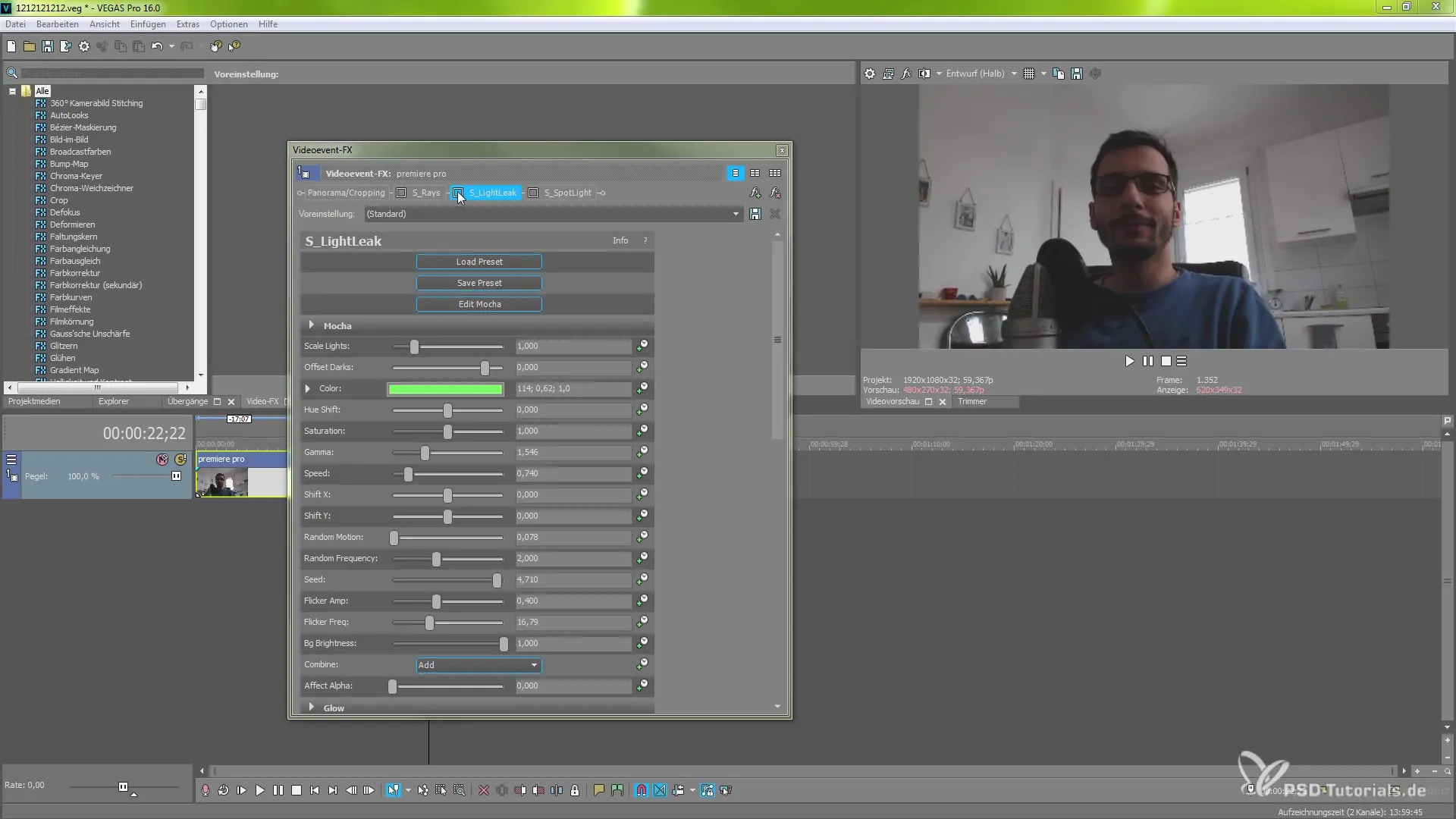
Animationsmöjligheter
"Animation"-funktionen är ett användbart verktyg när du vill uppnå dynamiska förändringar i videon. Aktivera stoppuret bredvid de önskade parametrarna för att ge dem liv. Du kan variera deras värden över tid för att uppnå en subtil eller dramatisk förändring i ljusrepresentationen.
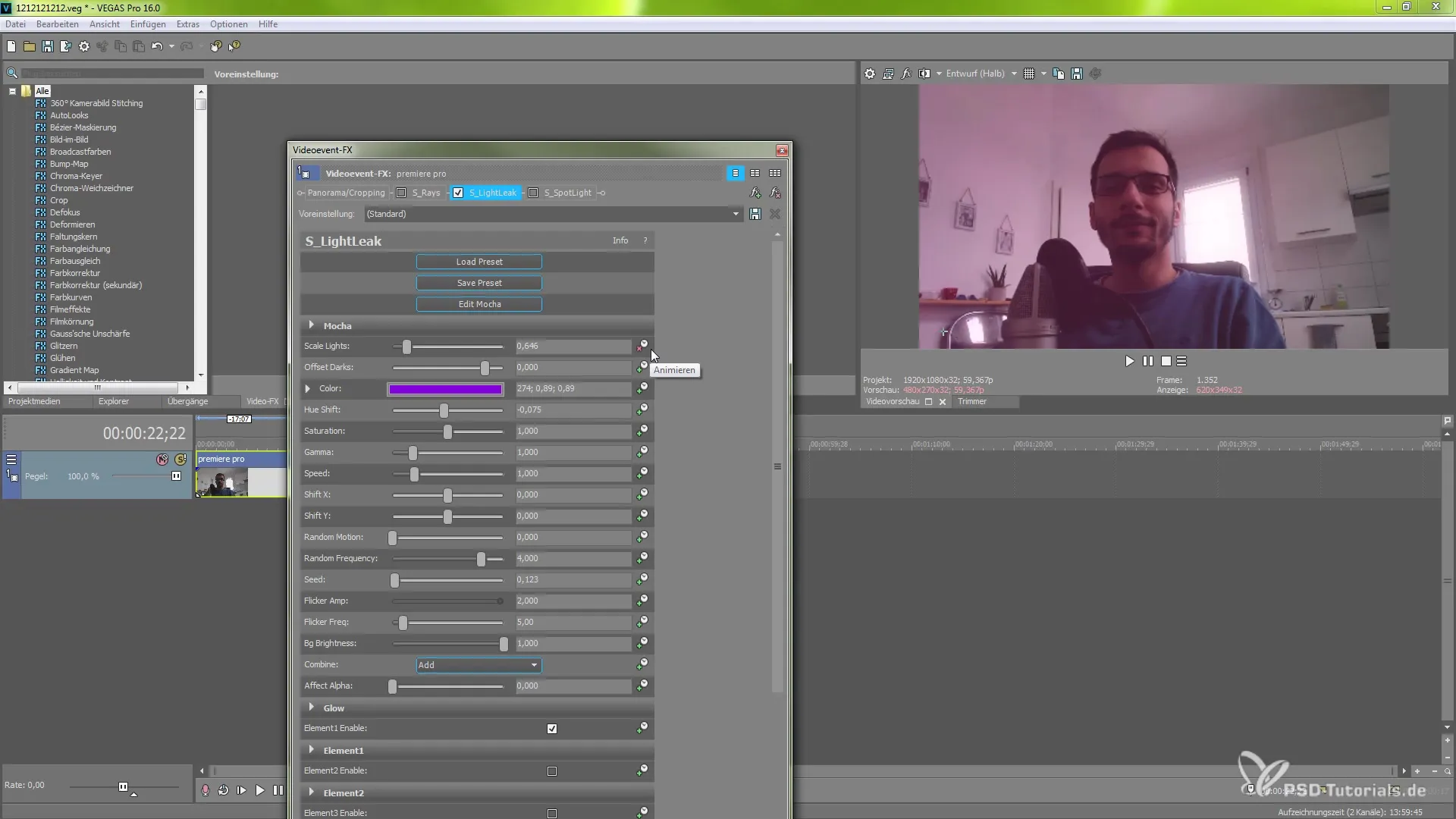
Spotlight-effekt
Spotlight-effekten ger dig möjlighet att framhäva specifika områden i din video. Du har kontroll över flera ljuskällor som du kan anpassa individuellt. Definiera ljusstyrkan, positionen och kombinationen av olika ljus för att skapa unika resultat.
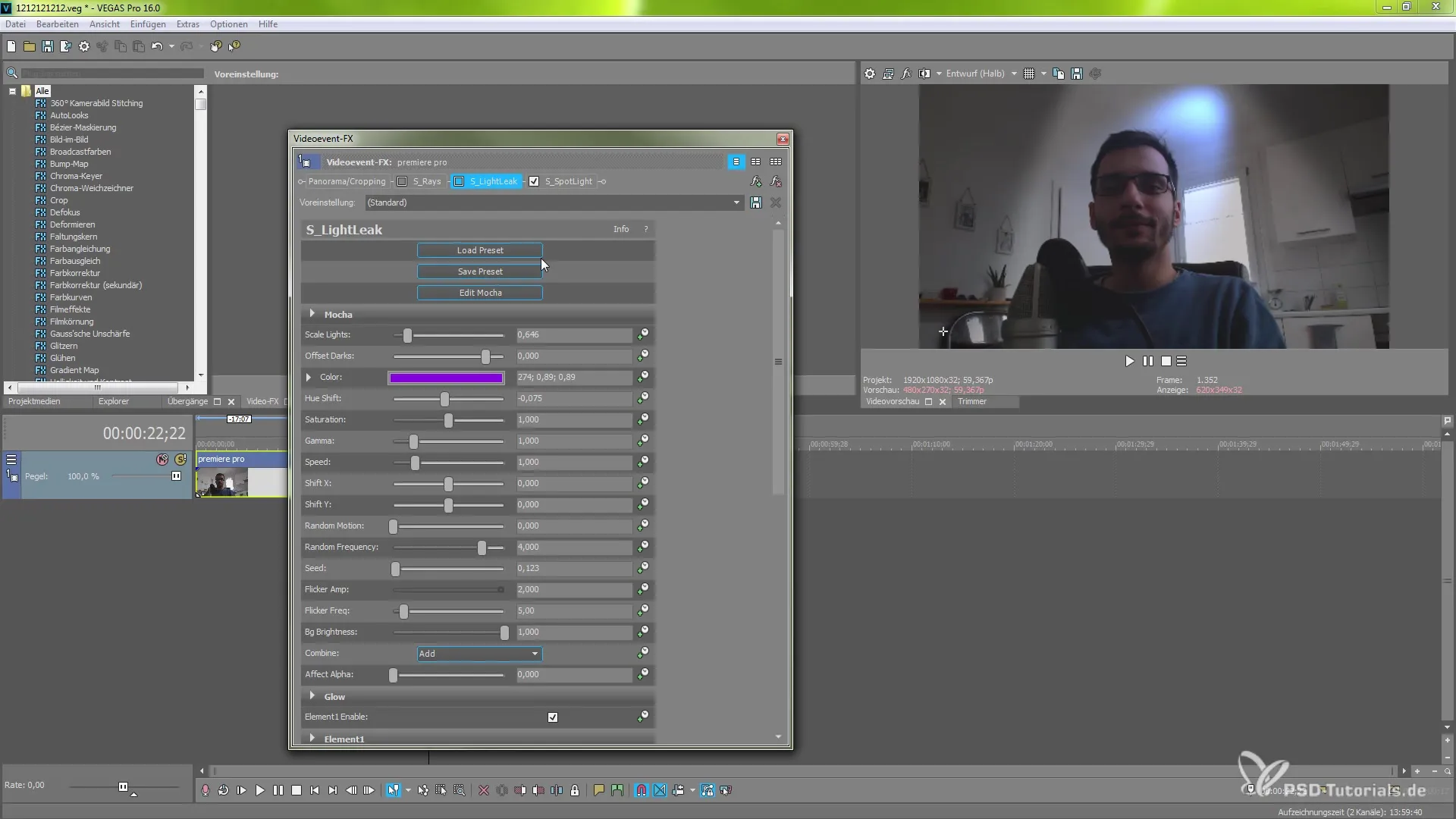
Kombinera effekter
Att kombinera olika effekter är ett kreativt sätt att skapa fascinerande visuella intryck. Aktivera flera effekter samtidigt för att skapa en psykedelik eller mångsidig look. Du kan ändra ordningen på effekterna för att uppnå olika resultat och på så sätt utöva din kreativitet.
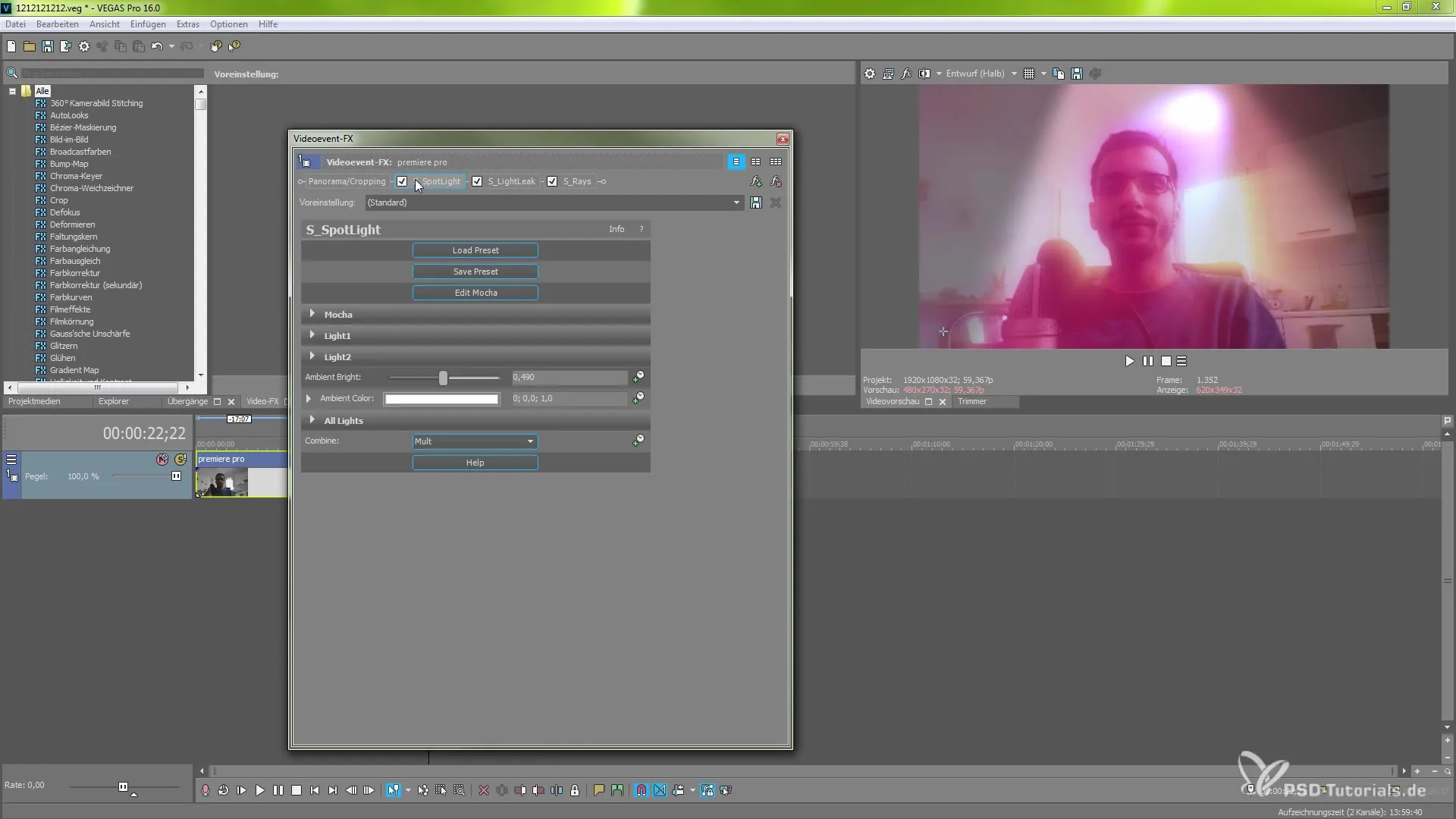
Sammanfattning – Kreativa ljuseffekter med Boris FX i MAGIX VEGAS Pro 16
I den här guiden har du lärt dig hur du effektivt använder Boris FX-effekterna i MAGIX VEGAS Pro 16 för att skapa imponerande visuella effekter. Med en kombination av ljus- och färgeffekter kommer din video inte bara att värderas, utan också spegla din personliga kreativa stil.
Vanliga frågor
Hur hittar jag Boris FX-effekterna i MAGIX VEGAS Pro 16?Du finner effekterna i effektområdet i programvaran, där du behöver fullversionen.
Kan jag kombinera effekterna?Ja, du kan aktivera flera effekter och ändra deras ordning för att få unika designer.
Hur kan jag justera färgvalues?Inom Colorize-fliken kan du förändra färgparametrar och anpassa dem individuellt.
Vad är fördelen med animationsfunktionen?Animationsfunktionen möjliggör dynamiska ljusförändringar vid olika tidpunkter i videon.
Finns det skillnader mellan Pro- och Suit-versionen?Ja, vissa effekter och funktioner finns exklusivt i Pro-versionen och är inte tillgängliga i den nedskurna Suit-versionen.

